Pytanie
Problem: Jak naprawić błąd niedostępności silnika Windows Defender?
Cześć. Gdy próbuję zainstalować najnowsze aktualizacje zabezpieczeń systemu Windows, pojawia się komunikat o błędzie informujący o tym, że silnik Windows Defender jest niedostępny. Jak to naprawić?
Rozwiązany Odpowiedź
Windows Defender lub Microsoft Defender Antivirus to składnik chroniący przed złośliwym oprogramowaniem systemu Microsoft Windows. Zapewnia kilka podstawowych funkcji, jeśli chodzi o bezpieczeństwo systemu operacyjnego. Może ostrzegać użytkowników przed złośliwym oprogramowaniem[1] infekcje i inne zagrożenia cyberbezpieczeństwa.
Kiedy Windows Defender pojawił się po raz pierwszy, chronił tylko użytkowników przed oprogramowaniem szpiegującym, więc Microsoft przeszedł długą drogę. Ludzie mogą teraz czuć się bezpiecznie, korzystając z systemu Windows bez oprogramowania antywirusowego innych firm. Jednak ludzie muszą instalować najnowsze aktualizacje i łatki bezpieczeństwa, aby zapewnić jak najmocniejsze zabezpieczenia.
Nie zawsze się to udaje. Ostatnio niektórzy użytkownicy zgłaszali, że podczas próby zainstalowania Aktualizacji Security Intelligence dla programu Microsoft Defender Antivirus pojawia się błąd. Ludzie mówią również, że silnik Windows Defender jest wyświetlany jako niedostępny, co powoduje, że martwią się o narażenie na różne zagrożenia.
Chociaż nie wiadomo, co dokładnie może spowodować błąd usługi Windows Defender Engine Unavailable, przygotowaliśmy 3 kroki, które mogą pomóc w jego naprawieniu i zainstalowaniu potrzebnych aktualizacji. Rozwiązywanie problemów może stać się długotrwałym procesem, więc możesz również użyć narzędzia do konserwacji, takiego jak ReimagePralka Mac X9 który może naprawić większość błędów systemowych, BSOD,[2] uszkodzone pliki i rejestr[3] zagadnienia. W przeciwnym razie postępuj zgodnie z poniższymi instrukcjami.
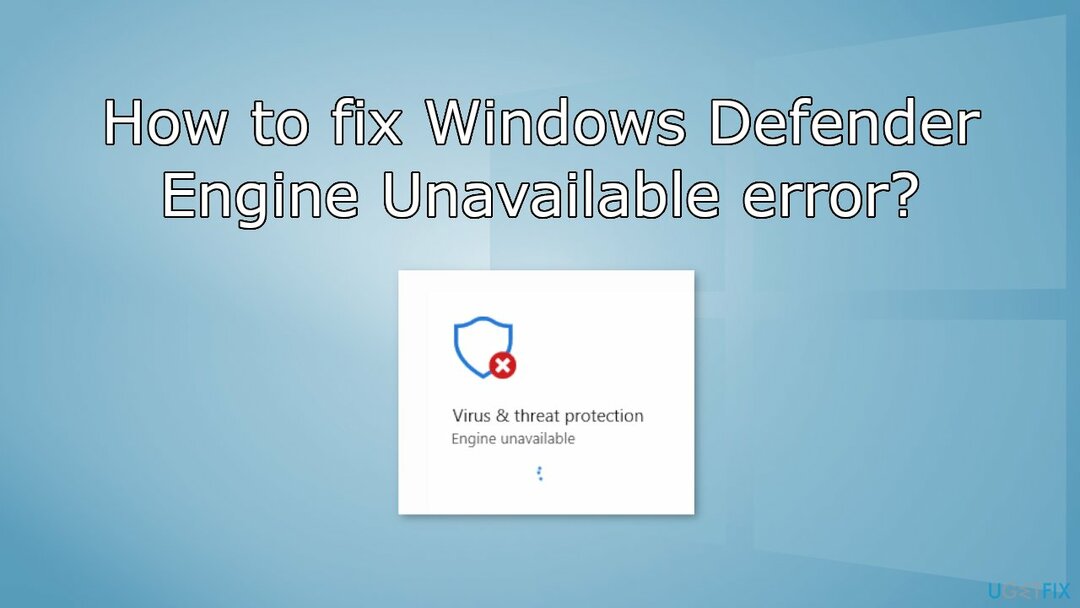
Rozwiązanie 1. Ręczna instalacja aktualizacji analizy bezpieczeństwa
Aby naprawić uszkodzony system, musisz zakupić licencjonowaną wersję Reimage Reimage.
- Pobierz aktualizacje z oficjalna strona Microsoft
- Otwórz pobrany plik i postępuj zgodnie z instrukcjami wyświetlanymi na ekranie
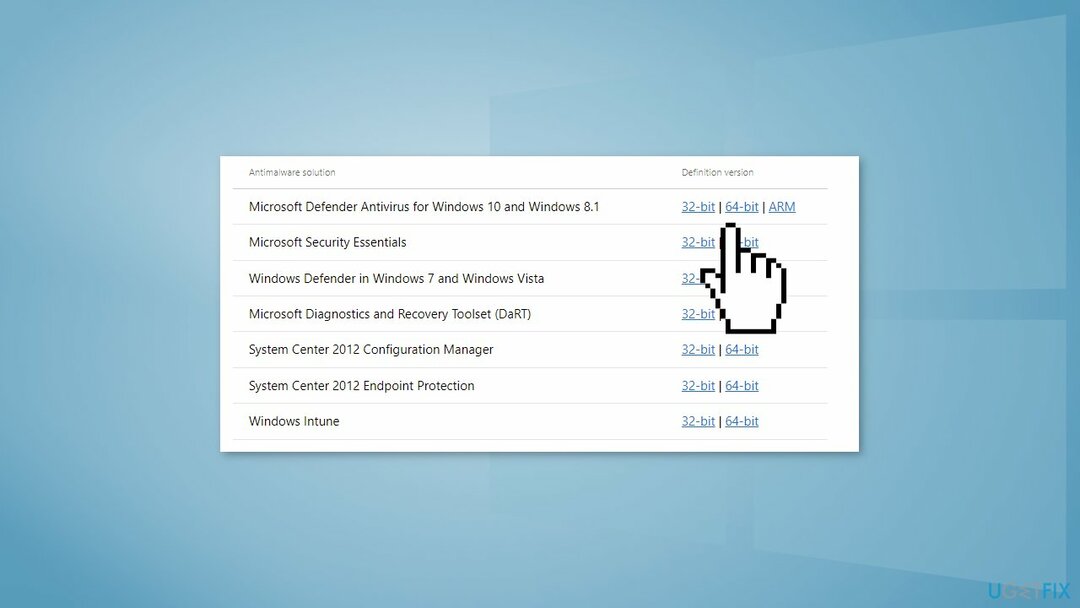
Rozwiązanie 2. Zmień wartości kluczy rejestru
Aby naprawić uszkodzony system, musisz zakupić licencjonowaną wersję Reimage Reimage.
- Naciskać Klawisz Windows + R otworzyć Biegać skrzynka
- Rodzaj Regedit i naciśnij Wchodzić
- Nawigować do HKEY_LOCAL_MACHINE\\SOFTWARE\\Policies\\Microsoft\\Windows Defender
- Zmień oba Wyłącz oprogramowanie antyszpiegowskie oraz Wyłącz antywirus wartości do 0 klikając dwukrotnie
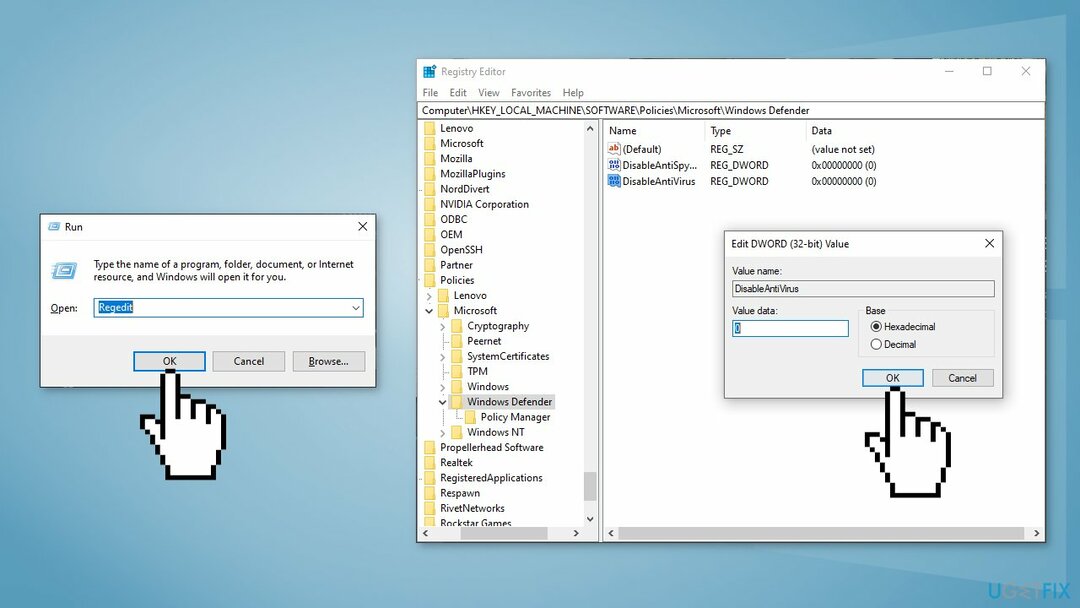
- Jeśli klawisze się nie wyświetlają, kliknij prawym przyciskiem myszy puste miejsce, wybierz Nowyi kliknij Wartość DWORD (32-bitowa)
- Nazwij klucz Wyłącz oprogramowanie antyszpiegowskie i ustaw wartość na 0
- Zrób to samo dla Wyłącz antywirus Również
Rozwiązanie 3. Wykonaj aktualizację naprawy
Aby naprawić uszkodzony system, musisz zakupić licencjonowaną wersję Reimage Reimage.
- Pobierz plik ISO systemu Windows 10 z oficjalna strona Microsoft
- Jeśli zgadzasz się z warunkami licencji, wybierz Zaakceptować
- Na Co chcesz robić? strona, wybierz Utwórz nośnik instalacyjny dla innego komputera a następnie wybierz Następny
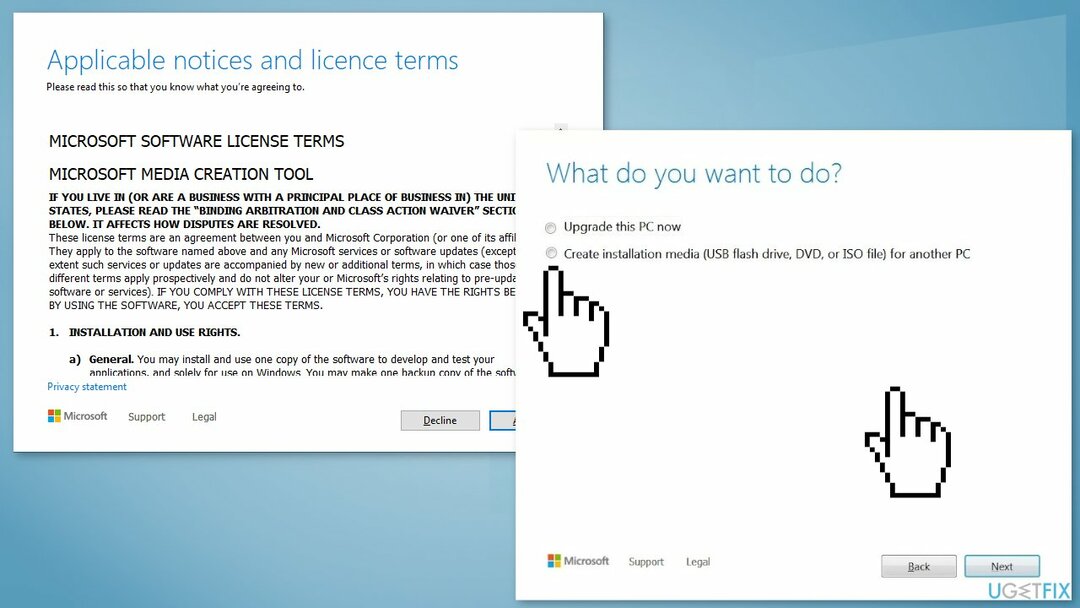
- Wybierz język, edycję i architekturę (64-bitową lub 32-bitową) dla systemu Windows 10
- W Wybierz media, których chcesz użyć, Wybierz Plik ISO następnie kliknij Następny
- Wybierz lokalizację pobierania, a następnie kliknij Ratować
- Plik ISO systemu Windows 10 zostanie pobrany
- Kliknij prawym przyciskiem myszy plik ISO systemu Windows 10 i kliknij Uchwyt
- otwarty Setup.exe
- Aby uzyskać ważne aktualizacje, wybierz Pobierz i zainstaluj aktualizacje
- Upewnij się, że Przechowuj osobiste pliki i aplikacje jest sprawdzane
- Kliknij zainstalować aby rozpocząć aktualizację
Napraw błędy automatycznie
Zespół ugetfix.com dokłada wszelkich starań, aby pomóc użytkownikom znaleźć najlepsze rozwiązania w celu wyeliminowania ich błędów. Jeśli nie chcesz zmagać się z ręcznymi technikami naprawy, skorzystaj z automatycznego oprogramowania. Wszystkie polecane produkty zostały przetestowane i zatwierdzone przez naszych profesjonalistów. Poniżej wymieniono narzędzia, których możesz użyć do naprawienia błędu:
Oferta
Zrób to teraz!
Pobierz poprawkęSzczęście
Gwarancja
Zrób to teraz!
Pobierz poprawkęSzczęście
Gwarancja
Jeśli nie udało Ci się naprawić błędu za pomocą Reimage, skontaktuj się z naszym zespołem pomocy technicznej w celu uzyskania pomocy. Podaj nam wszystkie szczegóły, które Twoim zdaniem powinniśmy wiedzieć o Twoim problemie.
Ten opatentowany proces naprawy wykorzystuje bazę danych zawierającą 25 milionów komponentów, które mogą zastąpić każdy uszkodzony lub brakujący plik na komputerze użytkownika.
Aby naprawić uszkodzony system, musisz zakupić licencjonowaną wersję Reimage narzędzie do usuwania złośliwego oprogramowania.

VPN ma kluczowe znaczenie, jeśli chodzi o prywatność użytkownika. Narzędzia do śledzenia online, takie jak pliki cookie, mogą być wykorzystywane nie tylko przez platformy mediów społecznościowych i inne strony internetowe, ale także przez dostawcę usług internetowych i rząd. Nawet jeśli zastosujesz najbezpieczniejsze ustawienia za pośrednictwem przeglądarki internetowej, nadal możesz być śledzony za pomocą aplikacji połączonych z Internetem. Poza tym przeglądarki skoncentrowane na prywatności, takie jak Tor, nie są optymalnym wyborem ze względu na zmniejszone prędkości połączenia. Najlepszym rozwiązaniem zapewniającym najwyższą prywatność jest Prywatny dostęp do Internetu – bądź anonimowy i bezpieczny w Internecie.
Oprogramowanie do odzyskiwania danych to jedna z opcji, które mogą Ci pomóc odzyskać swoje pliki. Po usunięciu pliku nie rozpływa się on w powietrzu – pozostaje w systemie, dopóki nie zostaną na nim zapisane żadne nowe dane. Odzyskiwanie danych Pro to oprogramowanie do odzyskiwania, które wyszukuje działające kopie usuniętych plików na dysku twardym. Korzystając z tego narzędzia, możesz zapobiec utracie cennych dokumentów, prac szkolnych, osobistych zdjęć i innych ważnych plików.